电脑系统时间怎么修改 Win10 电脑修改时间日期方法
更新时间:2024-05-24 11:06:46作者:xiaoliu
在日常使用电脑的过程中,我们经常需要根据实际情况对系统时间进行调整,而对于Win10系统用户来说,修改时间和日期是一项非常简单的操作。通过简单的几步操作,我们就可以轻松地调整系统时间,确保电脑显示的时间和日期是准确的。接下来我们就来了解一下Win10电脑修改时间日期的具体方法。
步骤如下:
1.首先,用鼠标点击“开始”菜单。在弹出的界面中选择图中框选的系统设置图标。
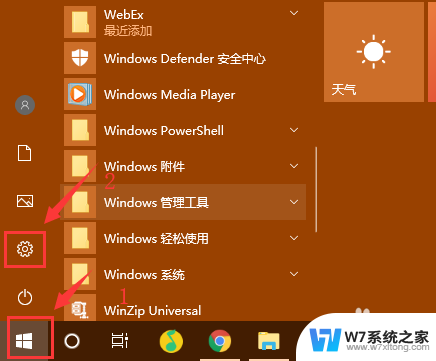
2.然后,在系统设置中,我们选择最下方的“时间和语言”。
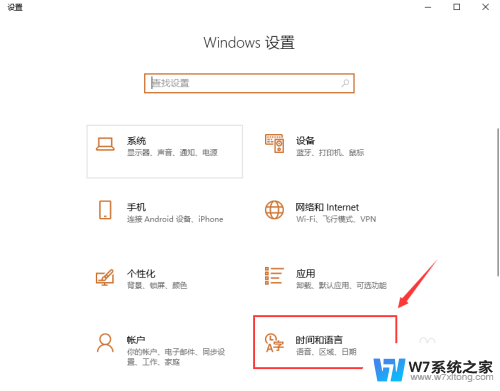
3.接着,我们在“日期和时间”中,先将自动时间关闭。

4.之后,我们点击“更改时间与日期”的“更改”按钮,准备进行更改。
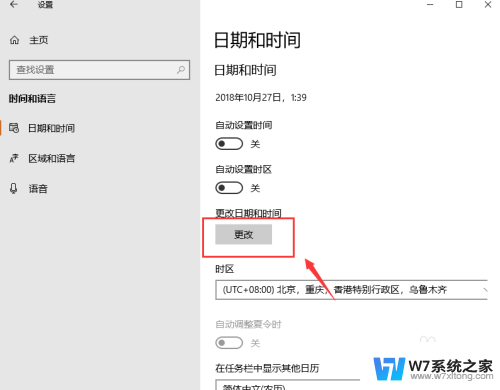
5.然后,在下图的界面中,修改时间和日期即可。
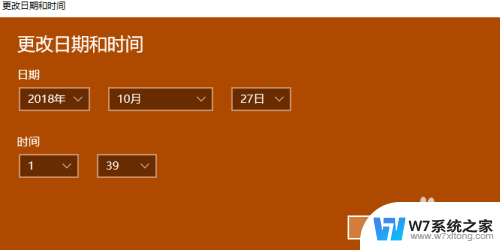
6.最后,我们关闭窗口,返回到桌面,看右下方的日期和时间是否更改。
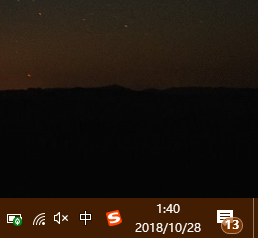
以上就是如何修改电脑系统时间的全部内容,如果有不明白的用户,可以按照小编的方法进行操作,希望能够帮助到大家。
电脑系统时间怎么修改 Win10 电脑修改时间日期方法相关教程
-
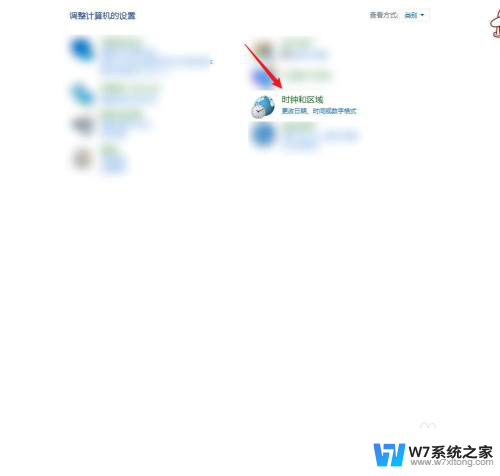 win10更改日期和时间 win10电脑更改日期和时间方法
win10更改日期和时间 win10电脑更改日期和时间方法2024-07-24
-
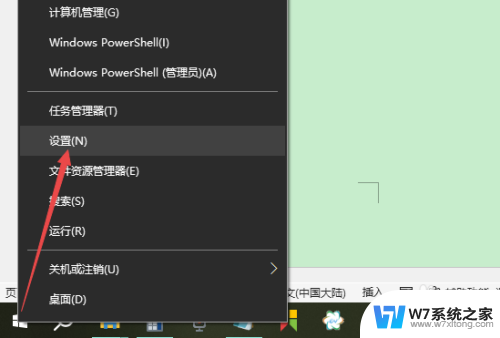 win10在哪里改时间 win10电脑时间日期设置方法
win10在哪里改时间 win10电脑时间日期设置方法2024-10-03
-
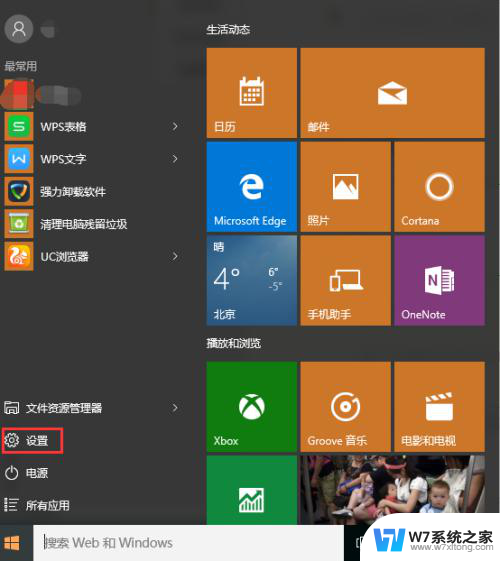 怎样调整电脑时间 win10系统手动更改电脑时间方法
怎样调整电脑时间 win10系统手动更改电脑时间方法2024-04-21
-
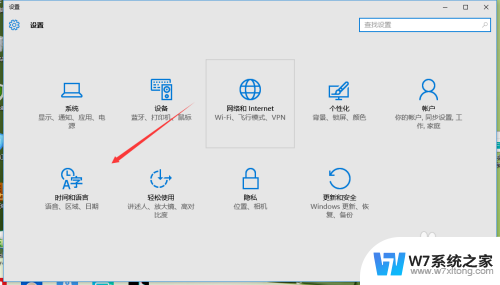 windows10修改文件时间 Windows 10如何调整日期和时间显示格式
windows10修改文件时间 Windows 10如何调整日期和时间显示格式2024-09-20
- 电脑的日期和时间怎么调 Win10电脑时间不准确怎么办
- windows10系统日期 Windows 10如何更改日期时间显示样式
- win10开机运行时间 win10系统查看电脑开机时间的方法
- win10显示时间日期 Win10任务栏只显示时间不显示日期怎么办
- 桌面显示日期时间天气预报 Win10系统桌面时间日期天气同时显示设置
- 怎么查电脑激活时间 win10系统激活时间在哪查看
- win10如何打开无线网络连接 如何打开无线网络设置
- w10系统玩地下城fps很低 地下城与勇士Win10系统卡顿怎么办
- win10怎么设置两个显示器 win10双显示器设置方法
- 戴尔win10系统怎么恢复 戴尔win10电脑出厂设置恢复指南
- 电脑不能切换窗口怎么办 win10按Alt Tab键无法切换窗口
- 新买电脑的激活win10密钥 如何找到本机Win10系统的激活码
win10系统教程推荐
- 1 新买电脑的激活win10密钥 如何找到本机Win10系统的激活码
- 2 win10蓝屏打不开 win10开机蓝屏无法进入系统怎么办
- 3 windows10怎么添加英文键盘 win10如何在任务栏添加英文键盘
- 4 win10修改msconfig无法开机 Win10修改msconfig后无法启动怎么办
- 5 程序字体大小怎么设置 Windows10如何调整桌面图标大小
- 6 电脑状态栏透明度怎么设置 win10系统任务栏透明度调整步骤
- 7 win10怎么进行系统还原 Win10系统怎么进行备份和还原
- 8 win10怎么查看密钥期限 Win10激活到期时间怎么查看
- 9 关机后停止usb供电 win10关机时USB供电设置方法
- 10 windows超级用户名 Win10怎样编辑超级管理员Administrator用户名